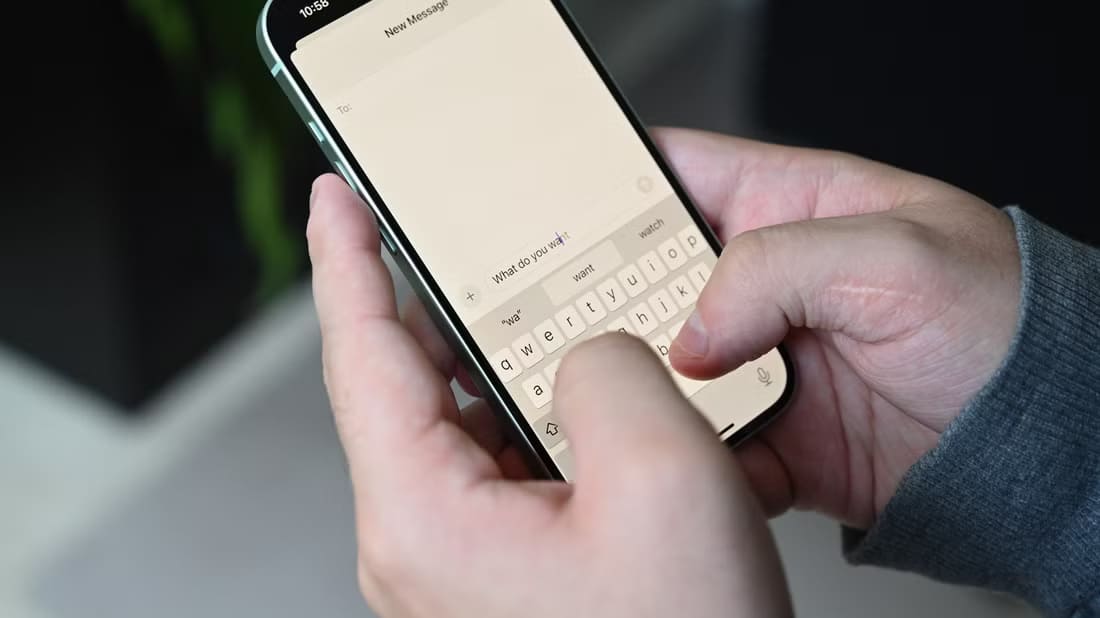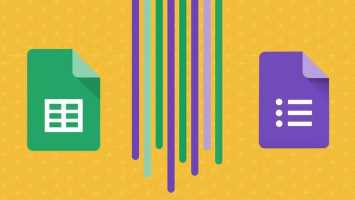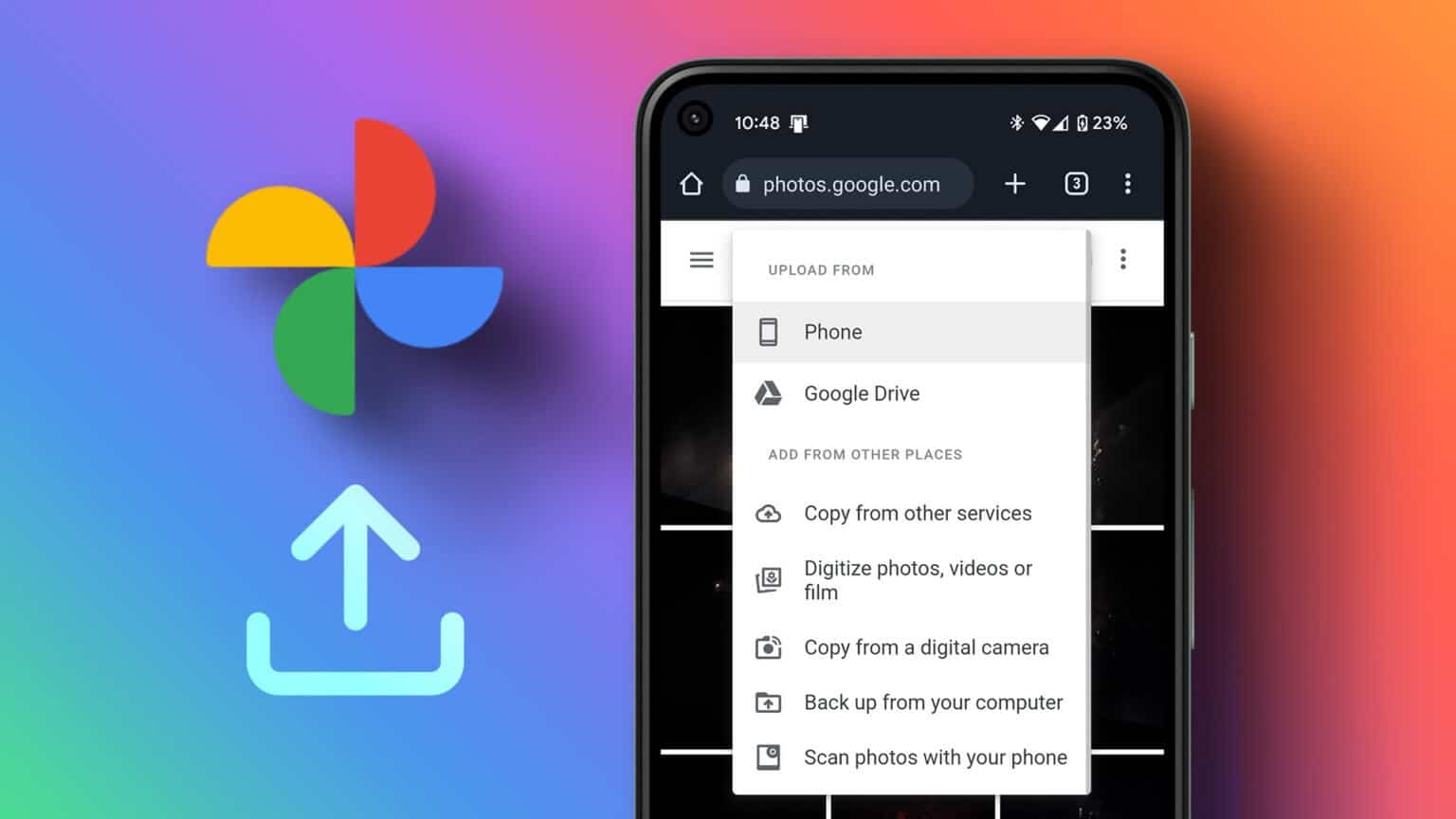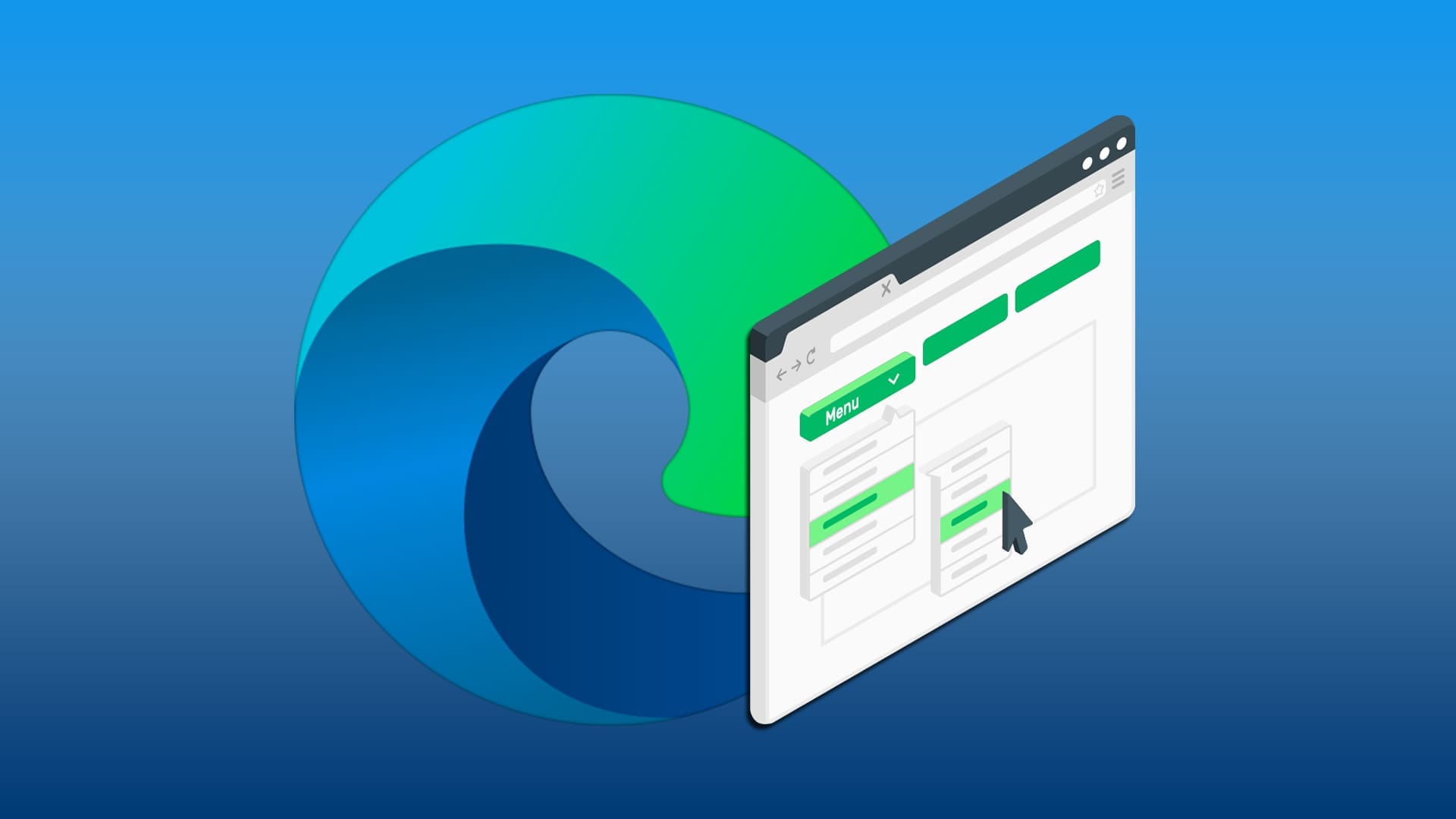Å ta vare på deg selv bør være en topp prioritet. Takket være teknologien har det aldri vært enklere Følg helsefremgangen din Og identifiser risikoene – spesielt hvis du har en iPhone. Her er de 5 beste funksjoneneHelse-app Du må bruke den på en iPhone.

Helse-appen har utviklet seg betydelig siden den først ble lansert i 2014. I tillegg til å overvåke de daglige trinnene dine, kan du nå overvåke hvordan du går og til og med legge til dokumenter i grensesnittet – pluss mye mer.
I denne artikkelen vil vi skissere de fem beste helseappfunksjonene du bør bruke på iPhone. Du vil også finne trinnvise instruksjoner slik at du kan få tilgang til hver enkelt på egen hånd.
Går oppreist
Som en del av iOS 15-oppdateringen høsten 2021, ga Apple ut Walking Steadiness – en ny funksjon som overvåker måten du går på. Ved å se på disse mønstrene kan enheten din finne ut om du har økt risiko for å falle.
Du kan få tilgang til Walking Steadiness-funksjonen ved å gå til navigasjonsdelen av appen din. For å komme dit:
Trinn 1: Åpne Helse-appen og trykk på Bla gjennom-fanen.
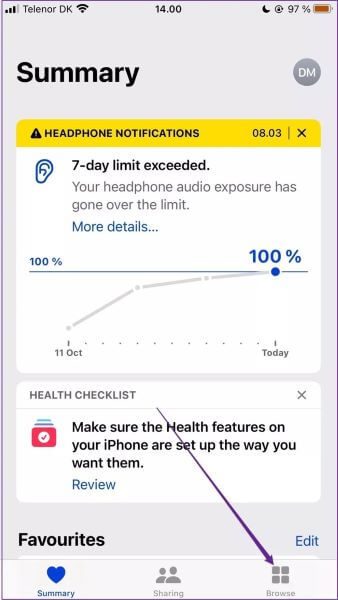
Trinn 2: Rull ned til Mobilitet og klikk på denne delen.
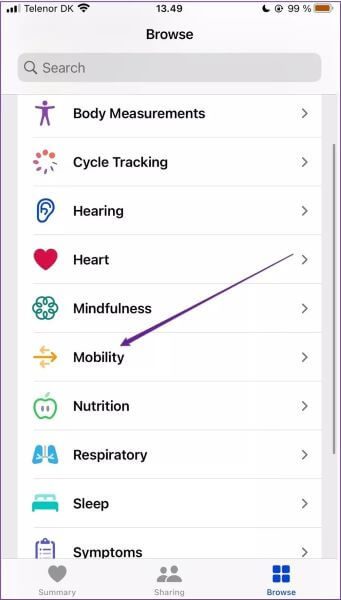
Steg 3: Finn Walking Steadiness og klikk på denne fanen.
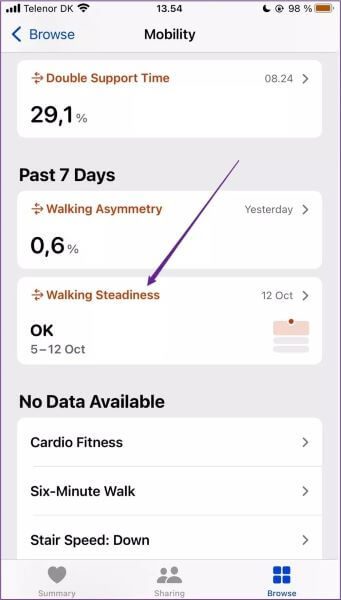
Øverst i det neste vinduet vil du se stabilitetsnivået ditt for gange.
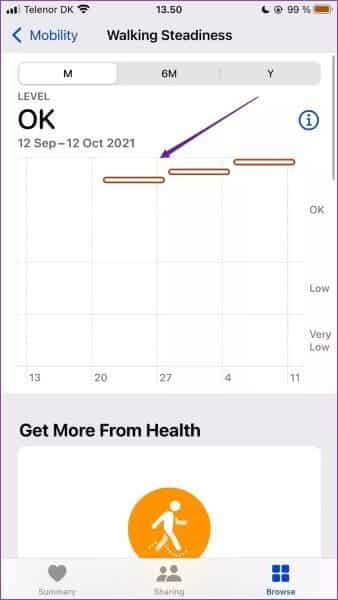
Hvis du vil konfigurere varsler, blar du ned til Walking steady-varsler og velger Sett opp. Følg deretter disse trinnene.
Trinn 1: Klikk på Neste.
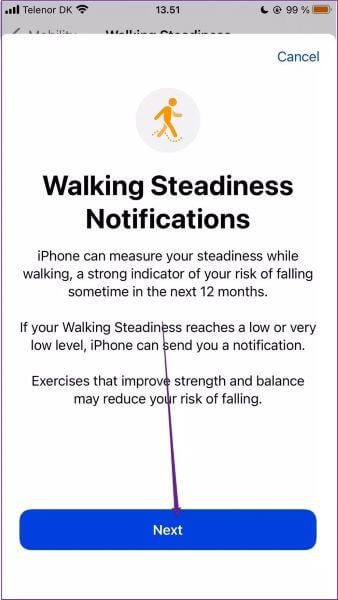
Trinn 2: I det neste vinduet bekrefter du din alder, vekt og høyde før du velger Neste igjen.
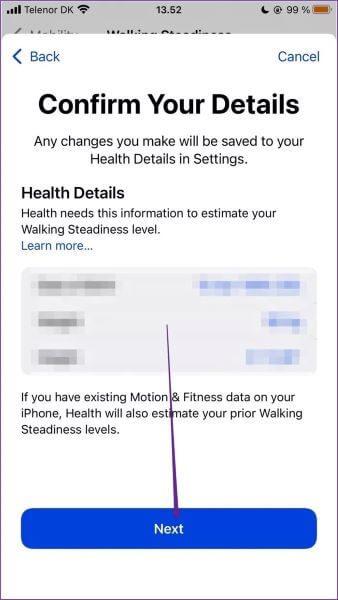
Steg 3: Les informasjonen på fanen Walking Stability Levels før du klikker på den blå Neste-knappen.
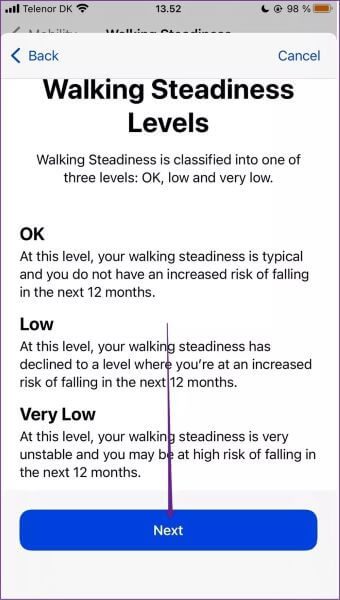
Trinn 4: Bekreft at du vil slå på varsler ved å trykke På.
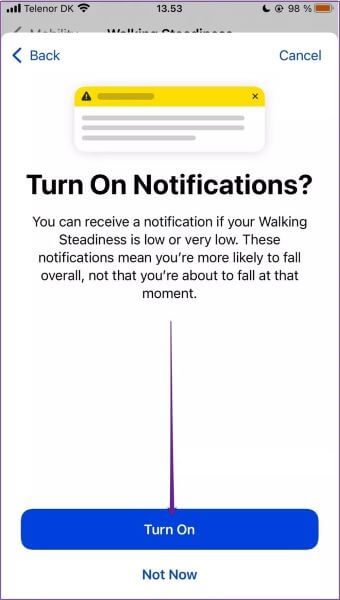
Trinn 5: Velg Ferdig på neste side.
Uregelmessig gange
I tillegg til Walking Steadiness-funksjonen lar din iPhone deg overvåke hvordan du går med Walking Asymmetry. Gjennom dette kan du finne ut om du har underliggende forhold - som en skade eller sykdom - som hindrer din evne til å gå ordentlig.
Som funksjonen i forrige seksjon, kan du få tilgang til Walking Asymmetry i navigasjonsdelen av appen din. La oss gjøre det:
Trinn 1: Klikk på Bla gjennom-knappen nederst på skjermen.
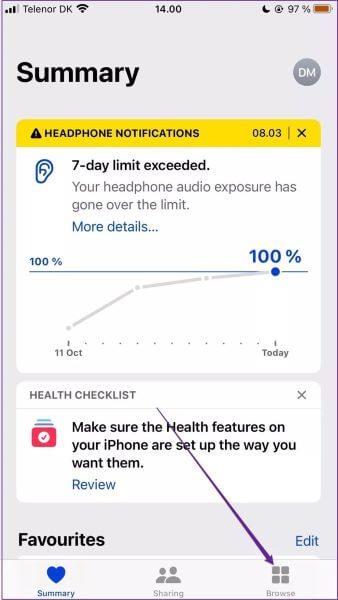
Trinn 2: Klikk på Mobilitet.

Steg 3: Rull ned til Gangasymmetri.
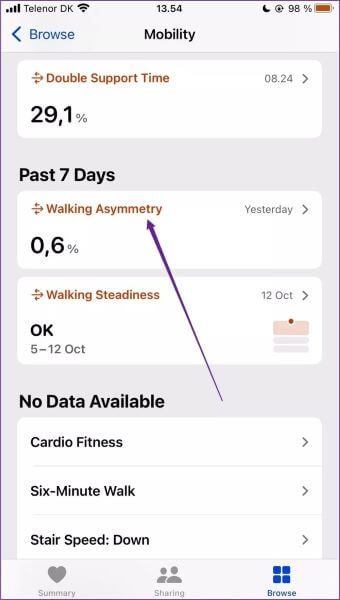
Denne underseksjonen viser gjennomsnittene dine for dagen, uken, måneden, seksmånedersperioden og året. Bytt mellom dem ved å klikke på det grå banneret nær toppen av skjermen.
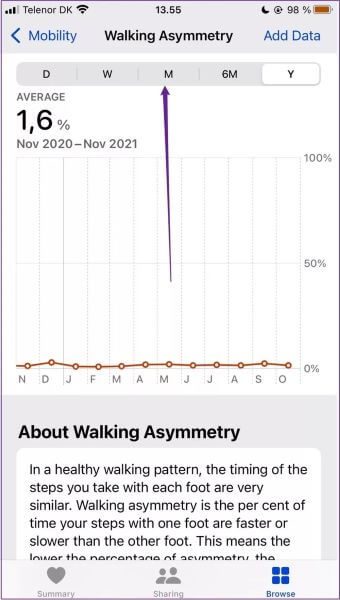
Hvis du har lav forekomst av ganginkonsekvens, er gangmønsteret ditt sunnere. På baksiden er det verdt å søke lege hvis tallet på skjermen din er høyere.
Helsetrender
Siden hver dag er forskjellig, er det viktig å spore helsefremgangen din over en lang periode. Heldigvis kan du gjøre det med pekerefunksjonen.
I denne delen av Health-appen på din iPhone kan du finne det daglige gjennomsnittet av skritt, trapper som er klatret og gå- og løpedistanser.
Slik får du tilgang til indikatorene:
Trinn 1: Trykk på Sammendrag-fanen nederst i Helse-appen.
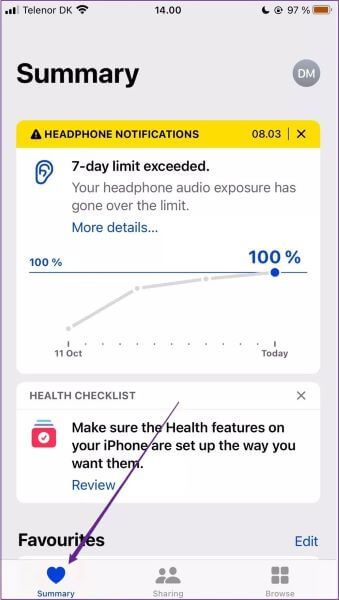
Trinn 2: Rull ned til Trender og trykk på Vis helsetrender.
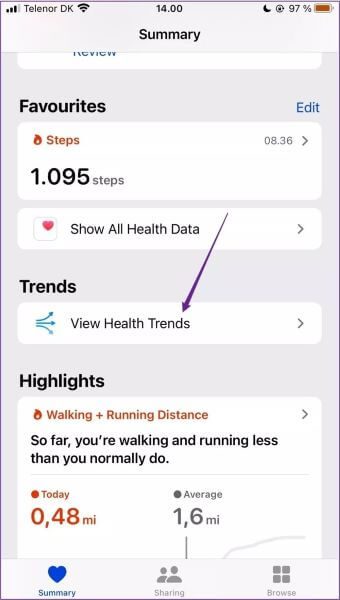
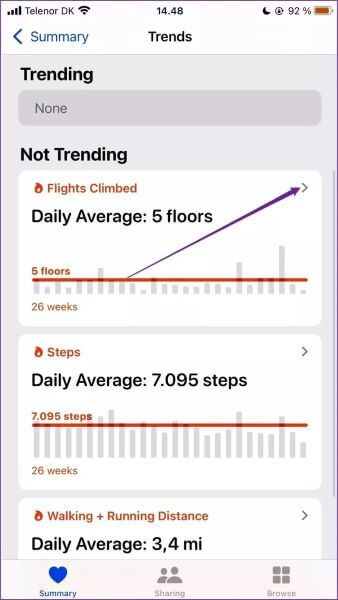
å dele
Ofte er det en god idé å fortelle andre om helseprestasjonene dine. Og i noen tilfeller vil du kanskje sammenligne og kontrastere resultatene dine med venner og familie.
Med Health-appen kan du dele ytelsen din med en annen iPhone-brukers app. Du kan gjøre dette via Helsedeling.
Etter å ha konfigurert det, vil den andre brukeren se et sammendrag av emnene dine. Dessuten kan du også la dem motta varsler.
Slik konfigurerer du Healthy Share:
Trinn 1: Velg kategorien Deling nederst på skjermen.
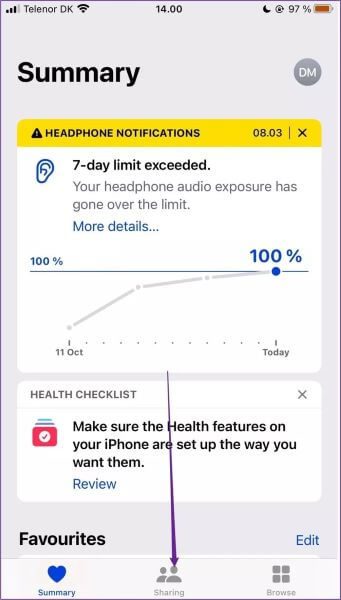
Trinn 2: Klikk på Del med noen.
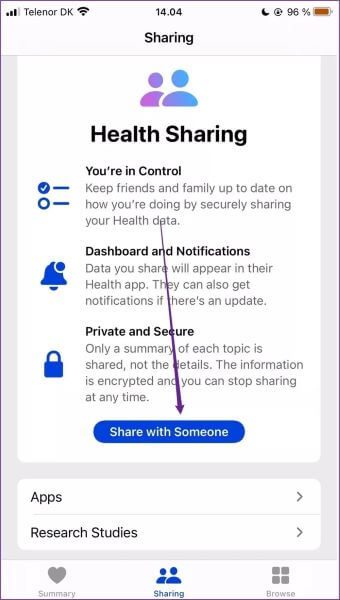
Steg 3: Skriv inn navnet på personen du vil dele informasjonen din med.
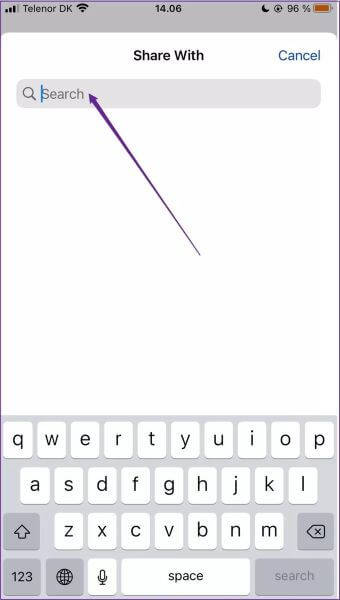
Trinn 4: På neste side velger du om du vil dele et utvalg av foreslåtte emner eller velge dem manuelt.
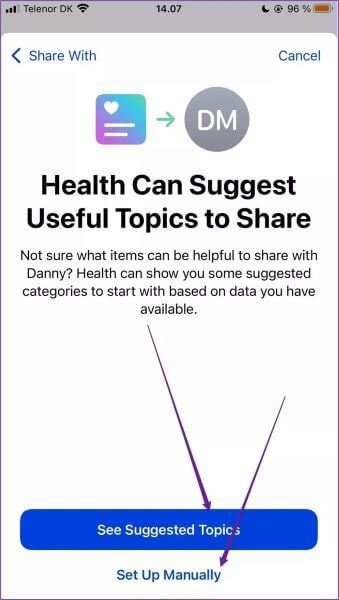
Trinn 5: Klikk Neste etter at alt er konfigurert. Du må gå gjennom tre trinn, som hver lar deg velge forskjellige appfunksjoner.
Steg 6: Etter at alt er satt opp i hver underseksjon, trykk Del.
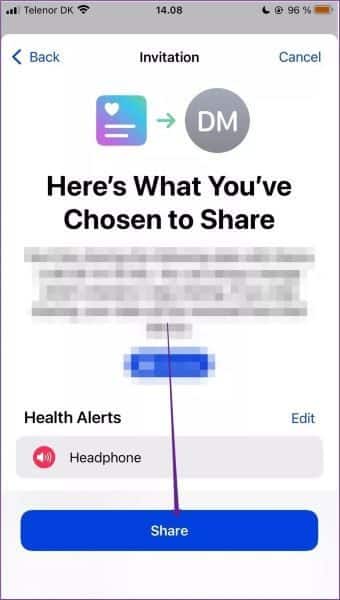
sover
Å få nok søvn er avgjørende for å øke produktiviteten. Men viktigst av alt, du trenger det også for å holde din mentale og fysiske helse i sjakk.
Når du bruker Helse-appen, kan du lage en tidsplan og tilpasse telefonen for å sikre at du får nok søvn.
Å gjøre dette:
Trinn 1: Gå til kategorien Bla gjennom og velg Sleep.
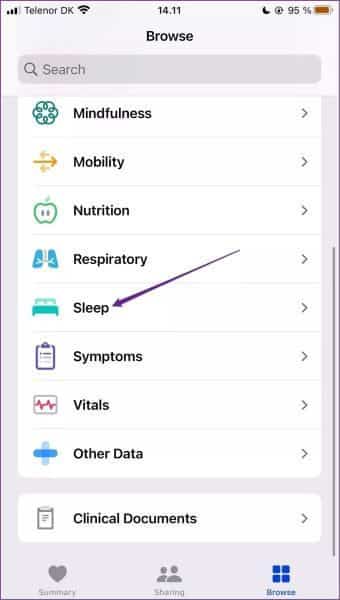
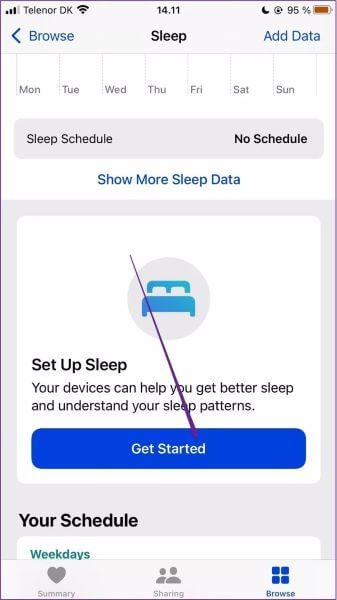
Steg 3: Velg Neste på neste side.
Trinn 4: Sett søvnmålet ditt og trykk neste.
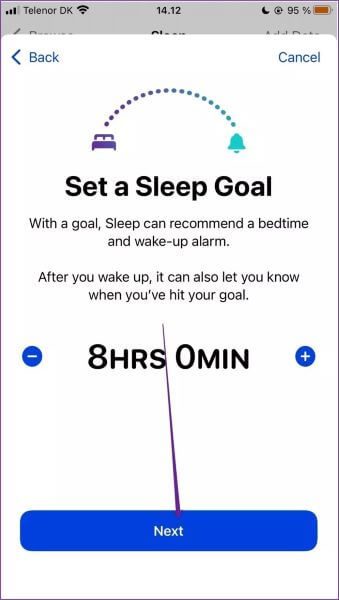
Etter at du har satt søvnmålet ditt, kan du velge dagene du vil at denne timeplanen skal fungere. Hvis du blar ned, kan du velge å stille inn en alarm.
Etter å ha tilpasset disse, trykk Legg til.
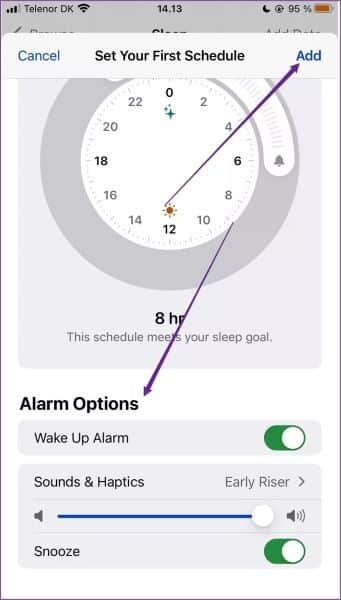
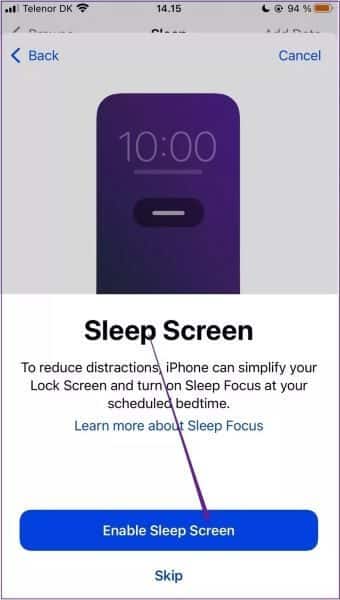
Steg 6: Klikk på Ferdig etter å ha fullført alle disse trinnene.
Se etter deg selv med din iPhone
Helse-appen blir ofte oversett, men den kan hjelpe deg med å holde styr på helsen din hvis du bruker den med omhu. Etter å ha lest denne artikkelen der vi dekket de 5 beste helseappfunksjonene du må bruke på iPhone, bør du ha nok til å begynne å forbedre livskvaliteten din.
Du kan forbedre opplevelsen din ytterligere ved å integrere tredjepartsapper, sammen med å bruke forskjellige andre funksjoner i Health-appen på iPhone.